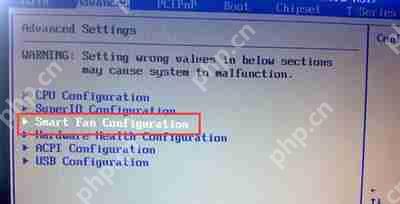电脑所有USB接口突然失效的驱动回滚操作指南
usb接口失效可尝试驱动回滚解决。驱动回滚是将当前驱动恢复至上一版本,以修复因新驱动不兼容导
usb接口失效可尝试驱动回滚解决。驱动回滚是将当前驱动恢复至上一版本,以修复因新驱动不兼容导致的问题。操作步骤为:按win+x进入设备管理器,展开“通用串行总线控制器”,右键usb设备,选择“属性”→“驱动程序”→“回滚驱动程序”。若回滚失败,可卸载最近系统更新、检查bios中usb设置是否启用、通过设备管理器自动更新驱动。若仍无效,可尝试系统还原、运行硬件排查工具或调整电源管理设置中的节能选项。

电脑所有USB接口突然失效,这种情况虽然少见,但一旦发生确实挺影响使用的。如果已经排除了硬件问题,那很可能是驱动或系统更新引起的异常。这时候“驱动回滚”是一个值得尝试的解决办法。
什么是驱动回滚?为什么要这么做?
驱动回滚就是把当前安装的设备驱动程序恢复到之前的一个版本。有时候新安装的驱动可能与你的系统或其他硬件不兼容,导致USB接口无法正常工作。而回滚驱动可以快速还原到上一个稳定状态,通常能有效解决问题。
如何通过设备管理器进行USB驱动回滚?
这是最常见的操作方式,适合大多数Windows用户:
按下 Win + X,选择“设备管理器”找到“通用串行总线控制器”这一项,展开它右键点击其中任意一个带有“USB”字样的设备(比如“USB Root Hub”),选择“属性”切换到“驱动程序”选项卡,点击“回滚驱动程序”注意:如果你不确定哪个USB设备出问题,可以尝试逐一回滚,尤其是最近有更新记录的那些条目。
回滚失败怎么办?还有哪些替代方法?
有时候你可能会发现“回滚”按钮是灰色的,或者操作后没效果,这时候可以试试这些方法:
卸载最近的系统更新
进入“控制面板” → “程序和功能” → “查看已安装的更新”找到最近一两天安装的Windows更新,特别是带有KB编号的补丁卸载之后重启电脑,看看USB是否恢复正常检查BIOS设置是否禁用了USB接口
开机时反复按F2、Del或其他提示键进入BIOS界面查找类似“USB Port Device”或“Legacy USB Support”的选项确保它被设置为“Enabled”尝试自动更新驱动程序
在设备管理器中右键某个USB设备,选择“更新驱动程序”选择“自动搜索驱动程序”,让系统联网查找最新可用版本驱动回滚后仍无改善?别忽略这些细节
有些时候即使做了回滚也没用,可能是因为多个驱动之间存在冲突,或者是系统文件损坏。这种情况下建议尝试使用系统还原点恢复到出问题前的状态。另外,也可以运行一下系统的硬件故障排查工具,看能不能自动识别问题。
还有一个容易被忽视的设置是“电源管理”中的节能选项,有时候系统为了省电会自动关闭USB供电。你可以进入设备管理器 → 右键USB设备 → 属性 → 电源管理 → 去掉“允许计算机关闭此设备以节约电源”的勾选。
基本上就这些操作,步骤不算复杂但需要一步步来,别漏掉任何一个环节。
菜鸟下载发布此文仅为传递信息,不代表菜鸟下载认同其观点或证实其描述。
相关文章
更多>>热门游戏
更多>>热点资讯
更多>>热门排行
更多>>- 首富大亨手游2023排行榜前十名下载_好玩的首富大亨手游大全
- 新开传奇手游2023排行榜前十名下载_好玩的新开传奇手游大全
- 怒斩龙城排行榜下载大全-2023最好玩的怒斩龙城前十名推荐
- 实锤大师游戏排行-实锤大师所有版本-实锤大师游戏合集
- 至尊江湖手游排行榜-至尊江湖手游下载-至尊江湖游戏版本大全
- 2023飓风神器手游排行榜-飓风神器手游2023排行榜前十名下载
- 轩辕情缘游戏版本排行榜-轩辕情缘游戏合集-2023轩辕情缘游戏版本推荐
- 传奇盛世ios手游排行榜-传奇盛世手游大全-有什么类似传奇盛世的手游
- 王者死神排行榜下载大全-2023最好玩的王者死神前十名推荐
- 头号粉丝手游2023排行榜前十名下载_好玩的头号粉丝手游大全
- 风云冰雪手游排行榜-风云冰雪手游下载-风云冰雪游戏版本大全
- 浴火传奇排行榜下载大全-2023最好玩的浴火传奇前十名推荐